SQLiteManager Mac版是基于Mac OS系统设计的一款开源的sqlite管理工具,主要用于电脑中sqlite数据库的管理,包括增加、删除、更改和查询表中数据,执行SQL语句或者编辑表及其他对象等,可视化的操作界面,对管理者来说非常的便捷。
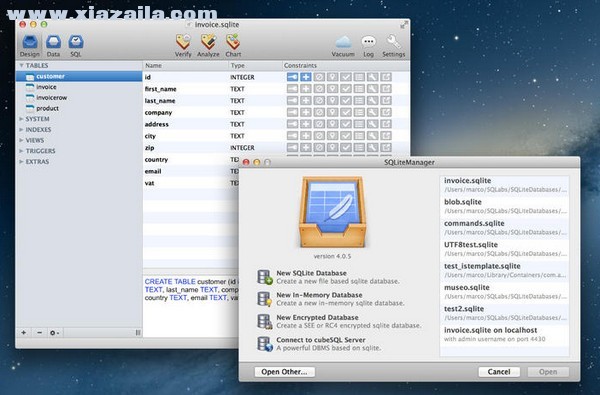
软件功能
1、索引,查看和触发器
使用功能强大且易于使用的图形用户界面,可以轻松实现创建视图索引或触发器等常用操作。 DROP sql语句也是如此。 SQLiteManager将允许你编辑现有的结构,而无需在大多数情况下删除或重新创建。
2、录音编辑器
当内联编辑不够时,您可以选择使用功能强大的记录编辑器。它包含许多与数据交互的选项,以及将值加载并保存到文件的功能。记录编辑器还具有内置的BLOB预览和加载器。
3、cubeSQL支持
cubeSQL是建立在SQLite 3数据库技术之上的功能强大且功能全面的SQL服务器。 SQLiteManager可以很容易地连接到远程服务器,并为您提供访问,就像您对本地数据库文件的期望一样。支持具有自定义SSL证书的版本4 SSL连接。
4、数据库恢复
数据库恢复使您能够执行整个数据库的完整性检查。它会查找乱序记录,缺少页面,格式错误的记录和损坏的索引。如果发现任何问题,则会报告有关这些问题的详细说明。如果问题严重,可以考虑使用我们的SQLiteDoctor来修复和完全恢复损坏的数据库。
5、虚拟机反汇编
为了执行SQL语句,SQLite库首先解析SQL,分析语句,然后生成执行语句的简短程序。该程序是为由SQLite库实现的“虚拟机”生成的。为了深入了解底层发生的情况,SQLiteManager使您能够反汇编任何SQL语句,而内置的内联描述可帮助您了解每条指令。
6、从SQL到Chart
图表面板使您可以在完全可导出的PNG图表中轻松查看您的查询。支持许多图表,如折线图,条形图,饼图,维恩图,散点图,雷达甚至QR码。创建一个返回数字的SQL查询,您可以在2D和3D中绘制数据!从版本4开始,图表完全可以自定义。
7、记录
每次执行sql语句时,SQLiteManager都会自动将语句记录在单独的日志面板中,以便您查看并准确了解数据库中的数据发生了什么。
8、数据库设置
数据库设置允许您检查和更改一些内部数据库行为。它只是普通PRAGMA命令的捷径,如自动真空模式,日志模式,缓存大小等等。
9、接口
导入功能是任何数据库管理系统的一个非常重要的方面。我们已经开发了这个功能,足够灵活以满足您的所有需求,同时保持易于使用的界面,可以在几秒钟内设置。
10、出口
SQLiteManager允许你以几种常用格式导出数据。目前支持的格式为CSV,SQL,制表符分隔和自定义分隔符分隔。在数据写入磁盘之前,您可以选择要导出哪些表格/选项,甚至可以将RegEx搜索/替换过滤器应用于每一行。
11、详细分析仪
使用此选项,SQLiteManager将分析内部数据库结构并报告数据在sqlite数据库中的物理分布情况。它报告非常有用的信息,可帮助您决定是否需要VACUUM以重新排列数据并加快查询速度。
12、数据库附件
附件变得简单!通过专用的附件窗格,您可以轻松连接和分离您需要的所有数据库!
13、内联帮助
SQLiteManager有一个新的内置SQLite和Lua脚本语言内联帮助。
14、笔记
笔记基本上是将注释和信息添加到数据库的一种方式。您可以选择决定每次SQLiteManager打开数据库时自动显示新注释。
软件特色
SQLite Manager以一个直观的树形结构显示数据库中的对象——选择相对应的对象可以方便的管理表、索引、视图和触发器,包括增加、删除、更改、查询表中的数据(有一个很方便的界面来设置过滤),或编辑表及其他对象,以及执行SQL语句。
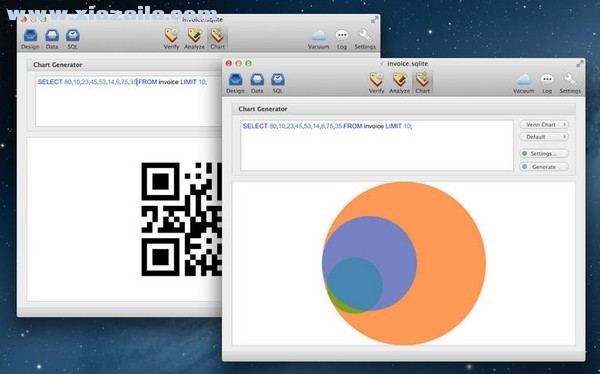
这些功能都可以方便的通过窗体,工具栏,按钮来访问。此外还可以将表或视图的数据导出csv或者XML格式。
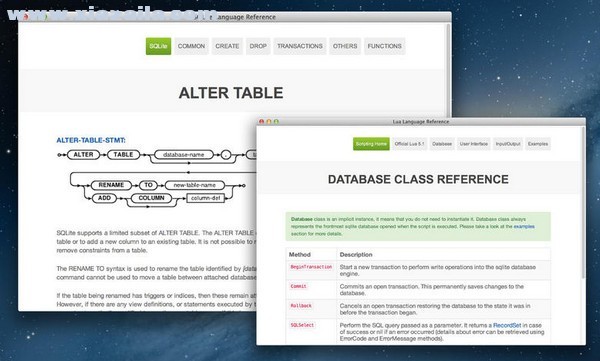
使用说明
1.SQLite数据库的新建与打开.
新建SQLite数据库特别简单,点击工具栏的新建按钮.即可在本地新建一个数据库所对应的文件.
使用工具栏按钮打开本地一个SQLite数据库文件,即可打开一个数据库.
2.SQLite的table view index trigger管理
左边的小窗口视图没有任何的内容,需要新建数据保存路径。然后就能在左边的视图里,出现table view index trigger 这四个小项。你可以通过右键,进行CREATE操作。
测试的表格:创建表后自动在table项下以树状图形式排列显示。在这个实际表,你可以通过右键进行create、drop、empty、rename、copy、export等操作。
有了firefox的SQLite Manager插件,就不需要进行本机安装SQLite了.使用SQLite Manager就能在本机上建个小数据库进行常用的个人数据管理了。
3,选择:Database-》Export Database,文件格式选为sql。
4,导出后,将sql文件导入mysql即可。




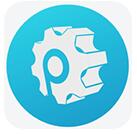 Prepros for Mac(前端开发工具)v6.2.2
Prepros for Mac(前端开发工具)v6.2.2 Noto for Mac(纯文本编辑器)v1.2
Noto for Mac(纯文本编辑器)v1.2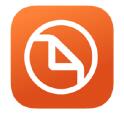 Klipped for Mac(文本编辑器)v1.15
Klipped for Mac(文本编辑器)v1.15 JRE 9 for Mac(java开发工具)v9.0.4.0.11
JRE 9 for Mac(java开发工具)v9.0.4.0.11 Squeezer for Mac(开发软件)v2.3
Squeezer for Mac(开发软件)v2.3 GlyphDesigner for Mac(字体位图生成工具)v1.4.2
GlyphDesigner for Mac(字体位图生成工具)v1.4.2 DbWrench for Mac(数据库设计和编辑工具)v4.2.3
DbWrench for Mac(数据库设计和编辑工具)v4.2.3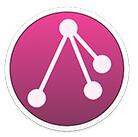 Core Data Editor for Mac(数据编辑器)v5.2
Core Data Editor for Mac(数据编辑器)v5.2 Deco IDE for Mac(IDE开发软件)v1.0
Deco IDE for Mac(IDE开发软件)v1.0 Light Table for Mac(代码编辑软件)v0.8.1
Light Table for Mac(代码编辑软件)v0.8.1
软件评论 您的评论需要经过审核才能显示
网友评论